大家好,今天將要為各位介紹如何在 Azure Portal 上建立「開發 chatbot 的相關資源」。
0.1 準備好一個 Azure Account
1.1 在 Azure Portal 搜尋Bot Channel Registration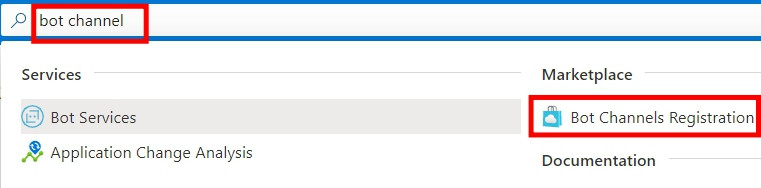
1.2 自行輸入以下內容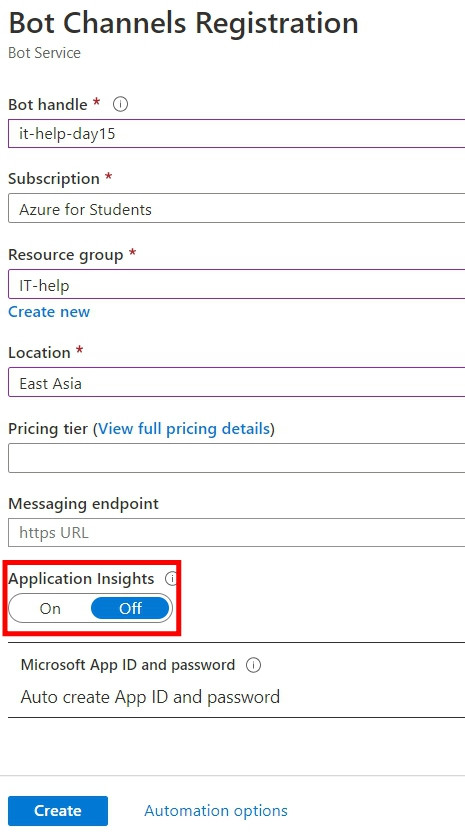
2.1 在 Azure Portal 搜尋Web App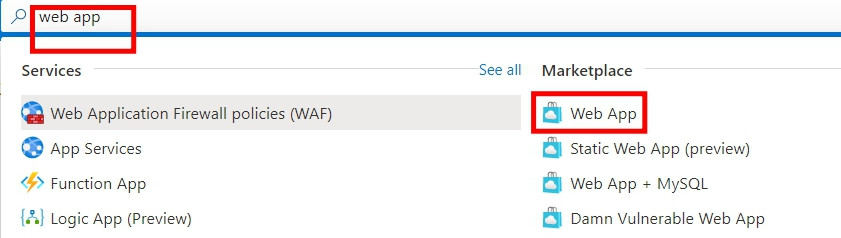
2.2 自行輸入以下內容
Runtime stack 記得選擇 Python 3.7
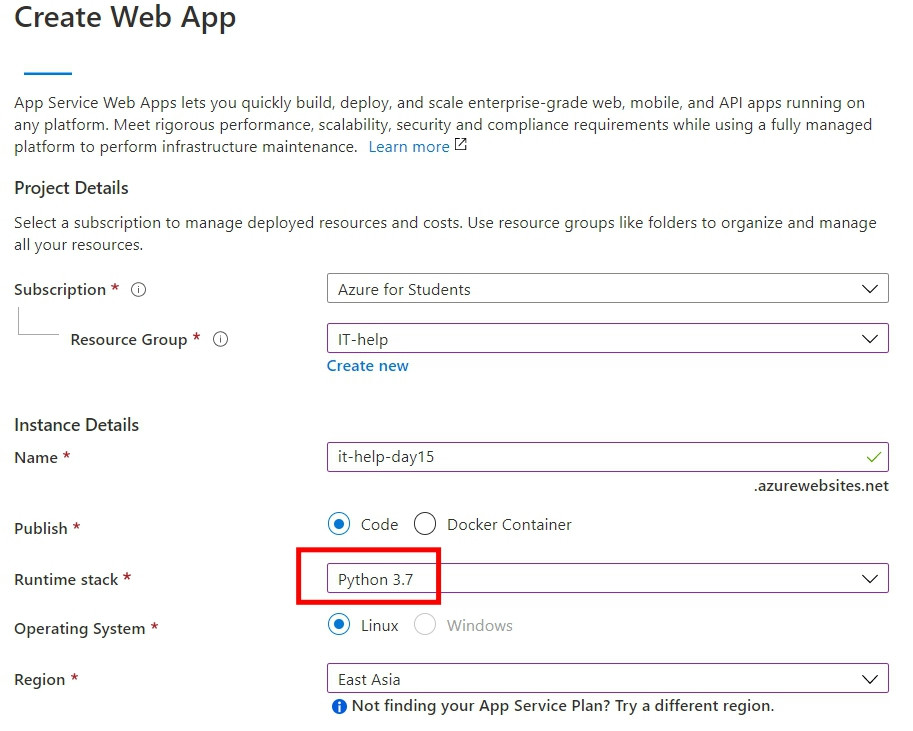
3.1 前往 Azure Portal 上的 App registration
3.2 找到與剛建立的 Bot Channel Registration 同名稱的 App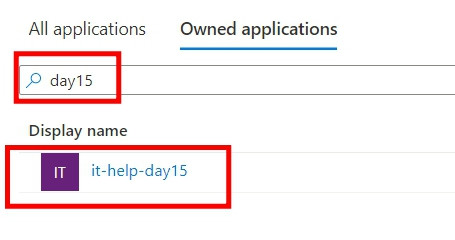
3.3 複製 Application (Client) ID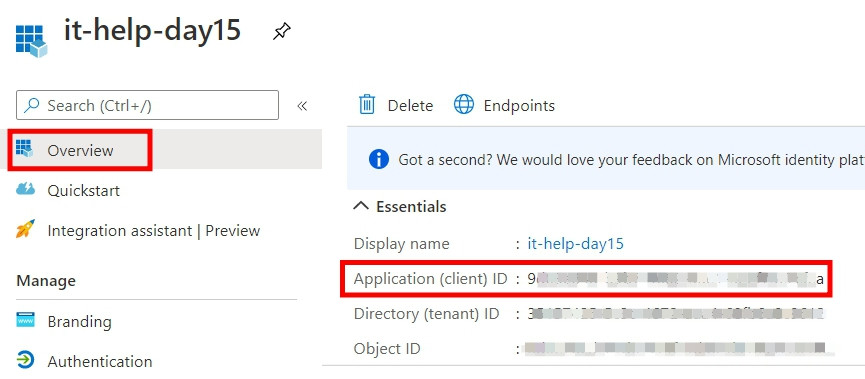
3.4 產生一個新的 secret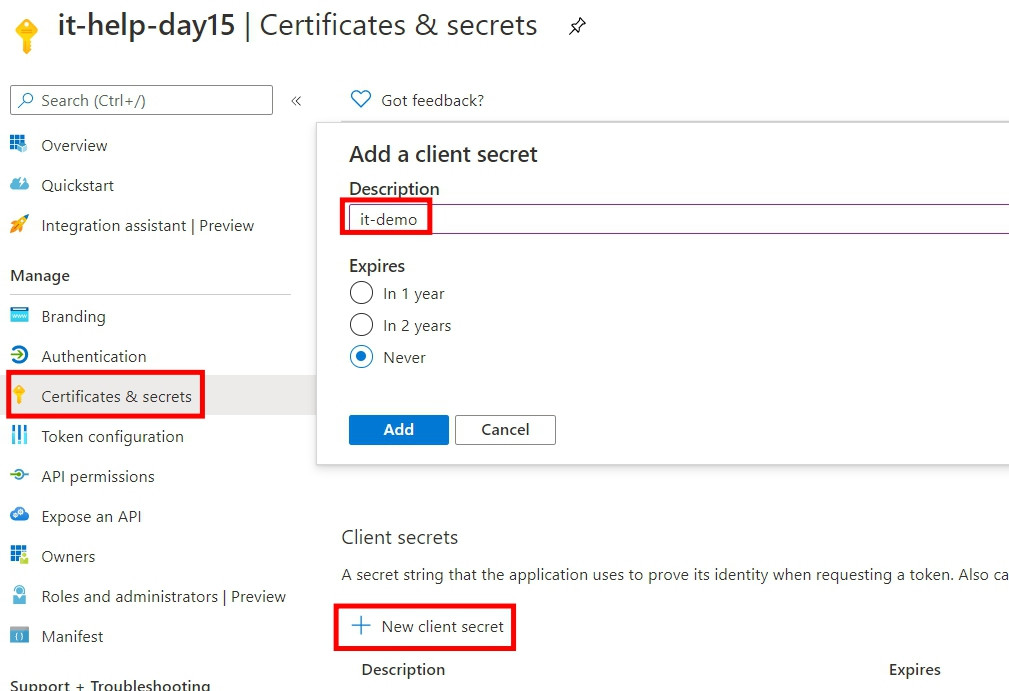
3.5 複製 secret value
3.6 找到剛剛建立的 Web App
3.7 開啟 Configuration
3.8 複製貼上以下json
[
{
"name": "MicrosoftAppId",
"value": "<剛剛複製的 Application (Client) ID>",
"slotSetting": false
},
{
"name": "MicrosoftAppPassword",
"value": "<剛剛複製的 secret value>",
"slotSetting": false
},
{
"name": "SCM_DO_BUILD_DURING_DEPLOYMENT",
"value": "true",
"slotSetting": false
}
]
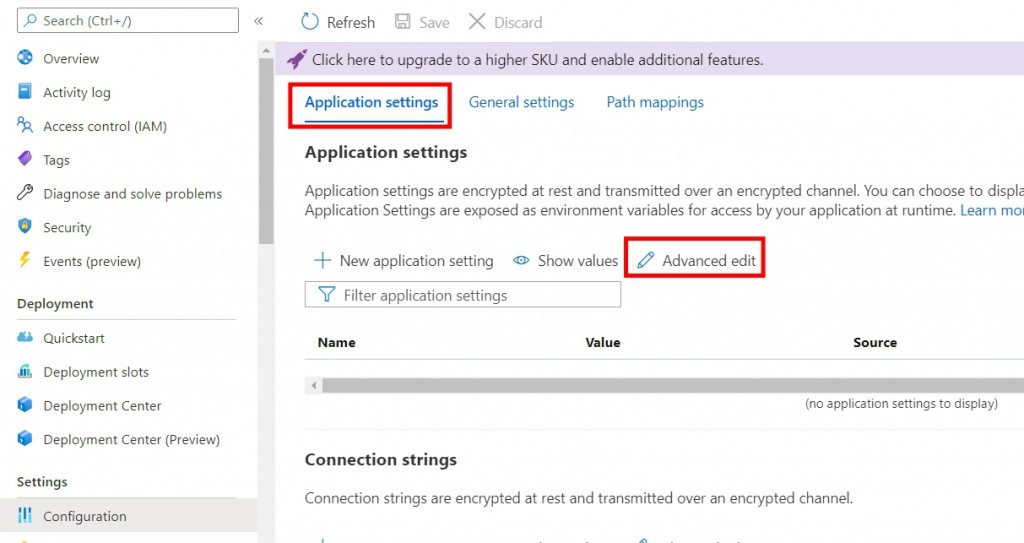

3.9 記得按下 Save 並切換到 General Setting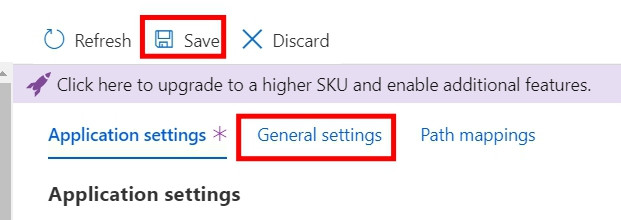
3.10 複製貼上以下指令並按下 Save
gunicorn --bind 0.0.0.0 --worker-class aiohttp.worker.GunicornWebWorker --timeout 600 app:APP
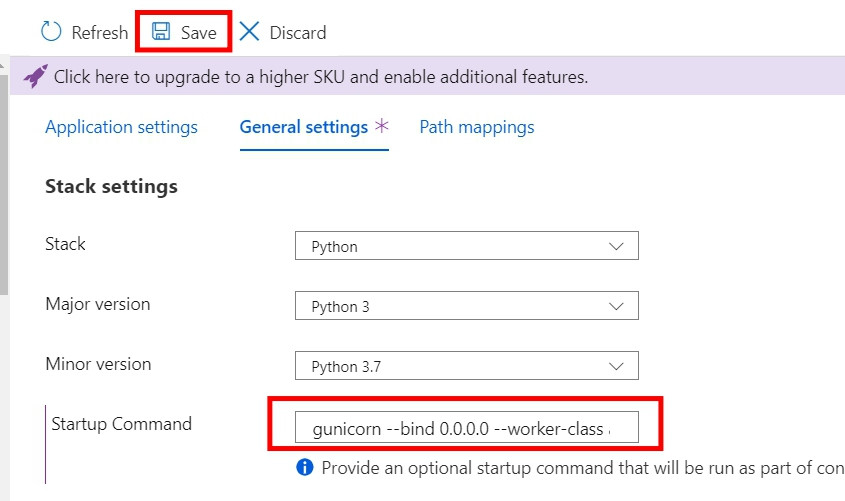
3.11 回到 Overview 介面並複製 URL
4.1 找到你剛剛建立的 Bot Channel Registration
4.2 點擊 Setting 並將剛剛複製的URL調整後貼上
URL + "/api/messages"
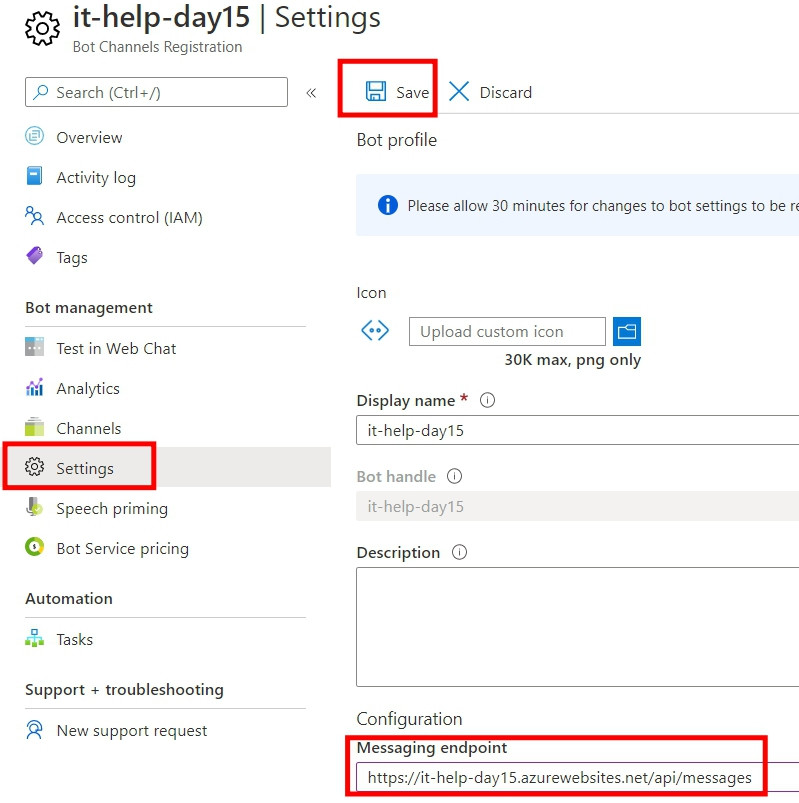
以上步驟都完成後,就跟昨天用 Azure CLI 操作後得到一樣的結果了。
明天就會把 chatbot demo 程式檔 deploy 到雲端上了!!![]()
